进行模具保养或模具点检前,需要配置模具保养和模具点检的所有项目,本章节介绍配置这些项目的方法。
说明:增加模具维保项目的方式有两种,一种是一次新增一个项目,即:增加单个项目组;另一种是通过导出/导入的方式,批量新增多个项目。
# 增加单个项目组
1.在左侧导航树上,选择“模具管理 -> 模具维保管理 -> 模具维保项目”,打开“模具维保项目”界面。
2.点击“增加”,弹出添加维保项目信息的界面。
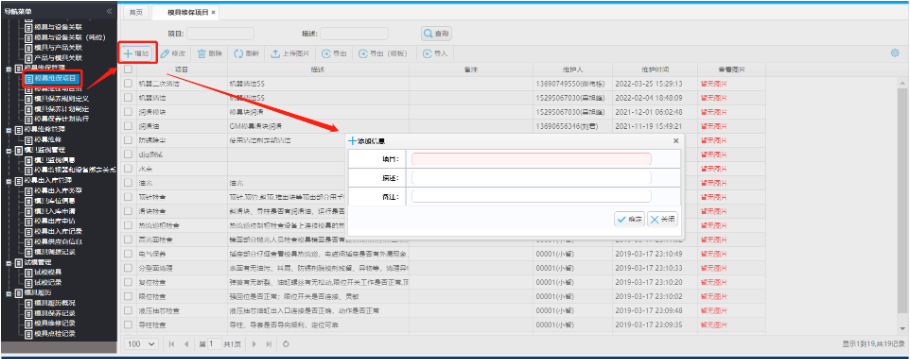
3.输入维保项目的名称及描述后,单击“确定”,完成维保项目的添加。 配置完维保项后,需要把维保项分配到维保项目组中。
# 批量添加多个项目组
1.在左侧导航树上,选择“模具管理 -> 模具维保管理 -> 模具维保项目”,打开“模具维保项目”界面。
2.单击“导出(模板)”,导出维保项的填写模板。
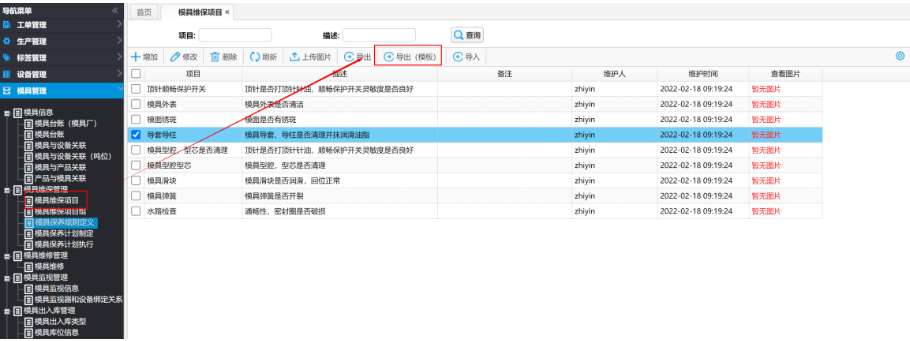
3.打开导出的模板,按照模板格式,填写所有维保项的项目名称和描述后,保存文件。

其中,“项目”是必填参数,其他参数可以不填。
4.单击“导入”,选择保存的文件后,单击“确定”,完成维保项的批量创建。
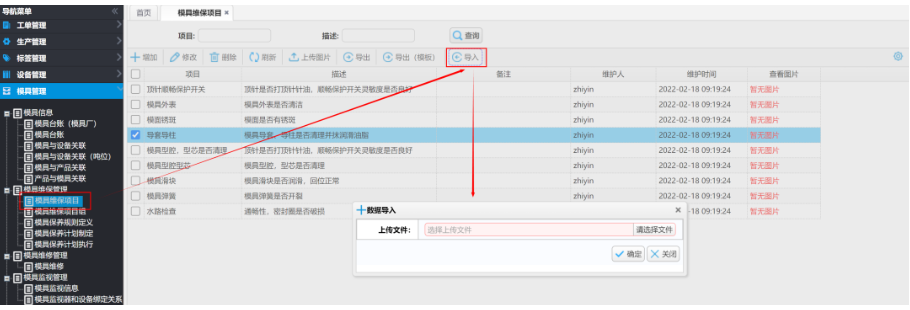
配置完维保项后,需要把维保项分配到维保项目组中。
# 上传图片
创建维保项后,您可以通过“上传图片”功能,为维保项增加说明,供模具师傅保养时查看。
1.在左侧导航树上,选择“模具管理 > 模具维保管理 > 模具维保项目”,打开“模具维保项目”界面。
2.选中维保项目后,单击“上传图片”。

3.选择上传的图片后,单击“确定”,完成图片上传。 上传图片后,在APP端进行模具保养时,可以看到该保养项对应的图片。


